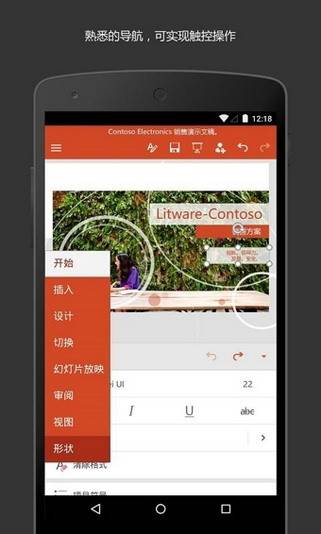详解!怎样学习PowerPoint模板的技巧:第二篇
时间:2019-09-04 10:56:29 作者:无名 浏览量:74
- 进入下载

- PowerPoint 16.0.7668.4273
大小:58.28 MB
日期:2019/9/4 11:22:50
环境:2.3
核心提示:PowerPoint模板的应用可能不被人注意。如果能巧妙地利用PowerPoint模板,就可以为我们带来极大的方便,提升我们的工作效率。

图一详解!怎样学习PowerPoint模板的技巧:第二篇
安装外部模板
模板是以文件的形式存放的。因此,如果从网上或光盘上找到一些Word模板,只要把它们拷贝到C:Documents and SettingsAdministratorApplication DataMicrosoftTemplates文件夹下(Windows 2000/XP)或C:WindowsApplication DataMicrosoftTemplates文件夹下即可(Windows 9x/Me)。

图二详解!怎样学习PowerPoint模板的技巧:第二篇
利用“只读法”使用多个模板
同样也可以使用“只读”法来制作多个模板:可以先在一个文件夹下生成几个PPT文件,然后分别双击,并用PowerPoint打开它们,并在其中进行一番设置,制作成多个“模板”。接着再选中它们,右击,选择“属性”,在打开的“属性”窗口中选中“只读”前的小钩,把多个“模板”文件设置成只读文件。以后要应用某一个“模板”文件时,只要双击它,此时PowerPoint会打开一个以当前选中的“模板”文件为蓝本的副本文件,只要按下Ctrl+S键,PowerPoint就会弹出“另保存”对话框供另存文件,而且原来“模板”文件中的内容并不会被覆盖。利用这种方法理论上可以实现无数个“模板”,真是方便极了。

图三详解!怎样学习PowerPoint模板的技巧:第二篇
将演示文稿另存为模板
如果得到了一个制作精美的演示文稿,希望在以后自己制作演示文稿时也能用到这样的设计。这时就可以将它另存为模板:单击“文件→新建”,在“新建演示文稿”任务窗格的“根据现有演示文稿新建”之下,单击“选择演示文稿”,再选择所需的演示文稿,然后单击“创建”。接着,删除新模板中不需要的文本、幻灯片或设计对象,然后确认更改。完成修改以后执行“文件”菜单中的“另存为”。在“文件名”框中,键入模板的名称。在“保存类型”框中,单击“演示文稿设计模板”,单击“保存”按钮即可。
PowerPoint 16.0.7668.4273
- 软件性质:国产应用
- 授权方式:免费
- 软件语言:简体中文
- 软件大小:59679 KB
- 下载次数:336 次
- 更新时间:2019/9/4 10:55:10
- 运行平台:2.3...
- 软件描述:PowerPoint(PPT)手机版是专为移动办公而打造。专为安卓手机和平板设计... [立即下载]
相关资讯
相关软件
- 荔枝FM成立6年引来了新的纠纷?
- 10000单司机告诉你:滴滴也存在二八定律,怎...
- 炸弹小分队玩法详解 对战小技巧汇总
- 在美柚APP上广告推行投进是怎样做的?
- 手把手教你如何用“天眼查”第一时间发掘短...
- B612——带给你童话感觉的自拍神器
- 携程网怎么抢低价机票 携程抢低价机票技巧
- 知乎里边的小技巧,把握这些你就能轻松做推...
- 如何用作业帮快速寻找答案
- 美团小技巧、你学到了吗?
- Android 10定了,谷歌正式公布全新Android ...
- 支付宝拼了,补贴30亿,羊毛等你薅
- 掌握自己的财务——随手记
- 熊猫杀毒软件介绍
- ABC看图软件有什么用
- 详解!怎样学习PowerPoint模板的技巧:第五...
- 详解!怎样学习PowerPoint模板的技巧:第四...
- 详解!怎样学习PowerPoint模板的技巧:第三...
- 详解!怎样学习PowerPoint模板的技巧:第二...
- 湘行一卡通app遭吐槽:导航不实用,只能扫码乘...